时间:2016-02-15 14:50 来源: 我爱IT技术网 编辑:52追风
欢迎您访问我爱IT技术网,今天小编为你分享的PS教程是:【PS打造炫丽星空镶金边Love文字效果】,下面是详细的讲解!
PS打造炫丽星空镶金边Love文字效果
今天给大家推荐一篇PS打造炫丽星空镶金边文字效果,教程其实并不难就是稍微复杂一点,不过效果很漂亮的,感兴趣的朋友来和我一起看看吧!
炫丽星空镶金边文字效果 第一步:新建画布(注:RGB模式)用文字工具输入Love,如下图所示
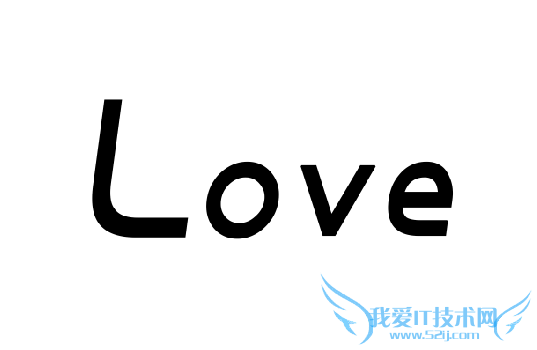 第二步:将文字和背景图层合并,打开通道面板,复制蓝通道得到副本,执行CTRL+I方向命令,如下图所示
第二步:将文字和背景图层合并,打开通道面板,复制蓝通道得到副本,执行CTRL+I方向命令,如下图所示
 第三步:回到RGB通道,打开图层面板新建图层,填充白色
第四步:再次新建图层填充50%灰色,然后执行色相/饱和度,给图层增加颜色,如下图所示
第三步:回到RGB通道,打开图层面板新建图层,填充白色
第四步:再次新建图层填充50%灰色,然后执行色相/饱和度,给图层增加颜色,如下图所示
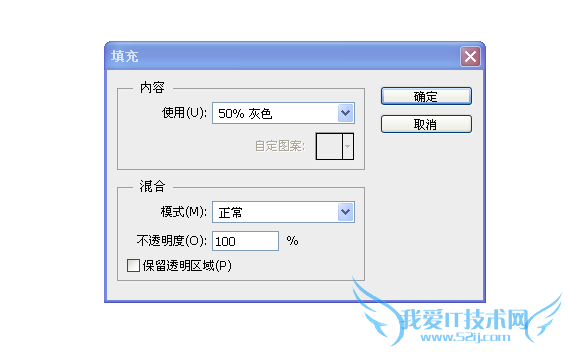
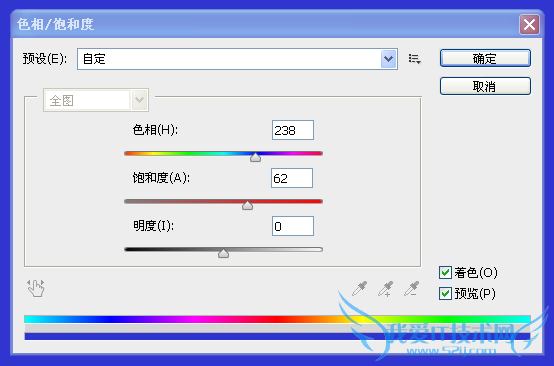
第五步:执行滤镜→杂色→添加杂色→高斯分布具体数值如下图
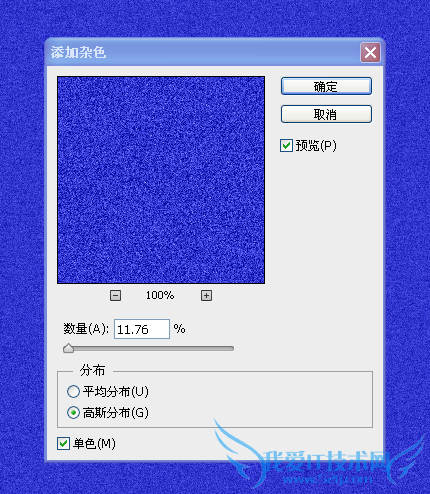 第六步:执行滤镜→风格化→晶格化→具体数值如下图
第六步:执行滤镜→风格化→晶格化→具体数值如下图
 第七步:执行滤镜→杂色→添加杂色→高斯分布→锐化→锐化边缘两次,如下图所示
第七步:执行滤镜→杂色→添加杂色→高斯分布→锐化→锐化边缘两次,如下图所示
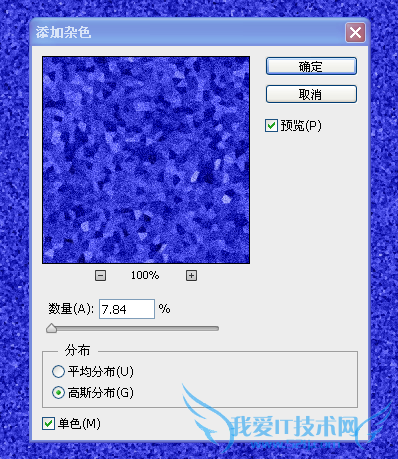 第八步:载入文字的选区→选择→修改→收缩→数值为5→如下图所示
第八步:载入文字的选区→选择→修改→收缩→数值为5→如下图所示
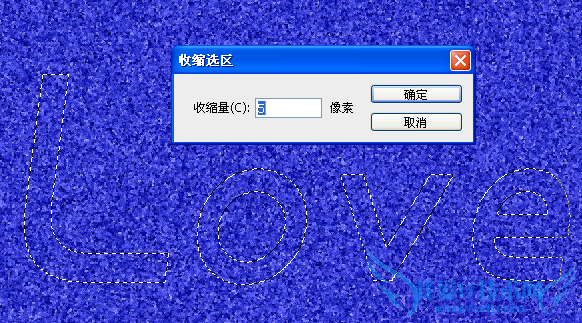
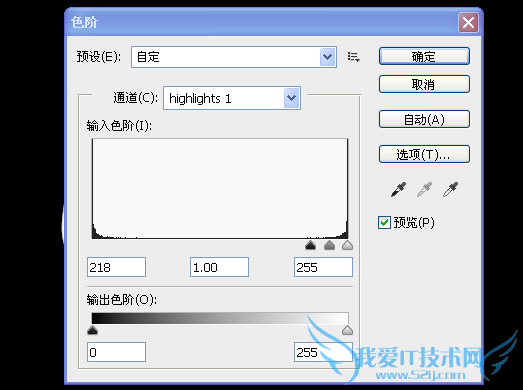
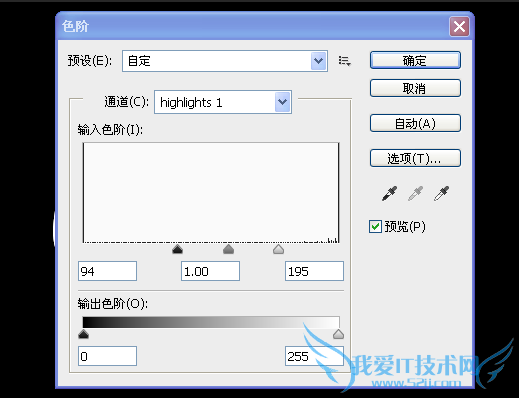
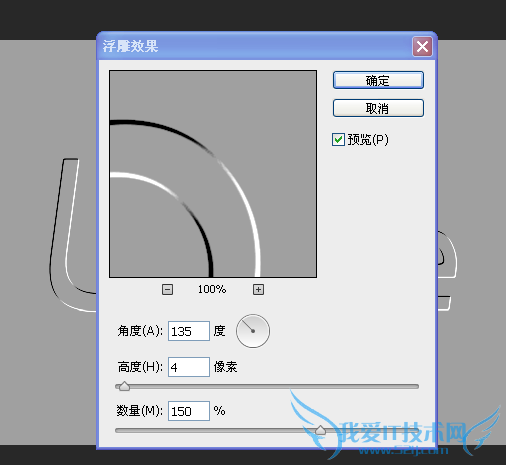
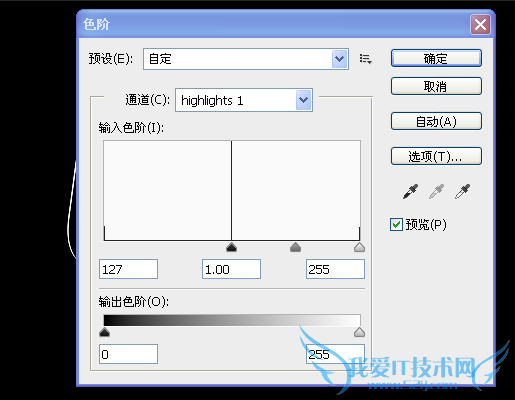
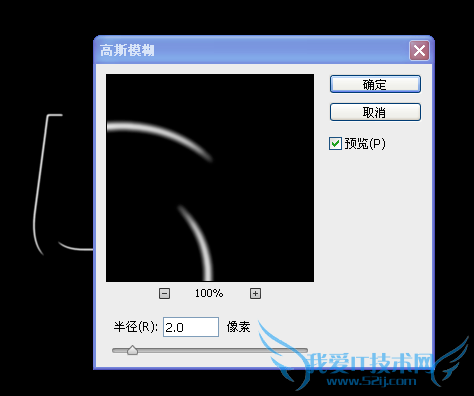 第十四步:然后选中RGB通道,载入001的选区填充白色
第十四步:然后选中RGB通道,载入001的选区填充白色
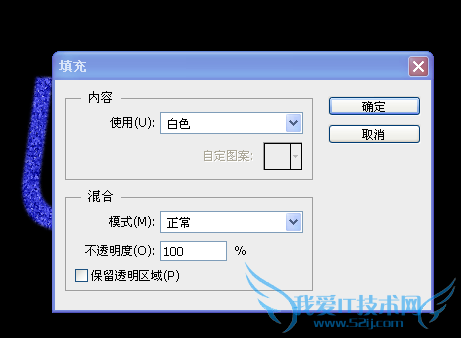 第十五步:复制蓝色通道副本命名为002,填充黑色载入文字选区,执行描边如下图
第十五步:复制蓝色通道副本命名为002,填充黑色载入文字选区,执行描边如下图
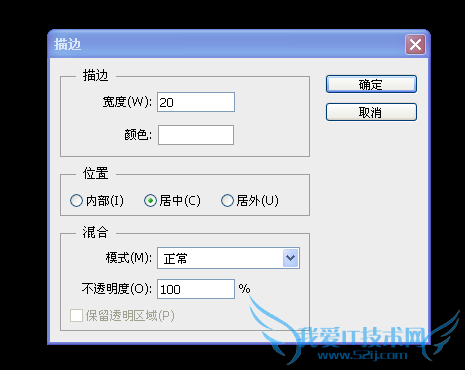 第十六步:回到RGB通道,新建图层填充白色载入002的选区,填充黑色,执行高斯模糊为4,渐隐50%如下图
第十六步:回到RGB通道,新建图层填充白色载入002的选区,填充黑色,执行高斯模糊为4,渐隐50%如下图
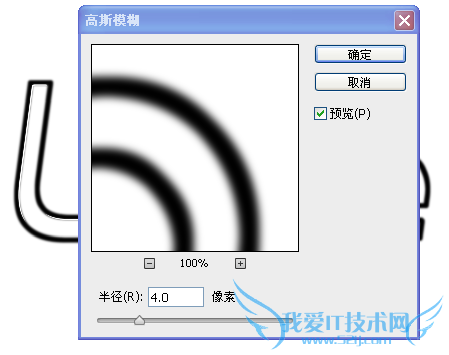 第十七步:设置为浮雕效果,载入选区羽化1反选删除,执行色相/饱和度,如下图
第十七步:设置为浮雕效果,载入选区羽化1反选删除,执行色相/饱和度,如下图
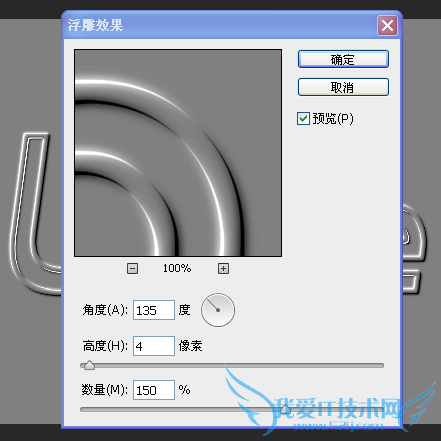

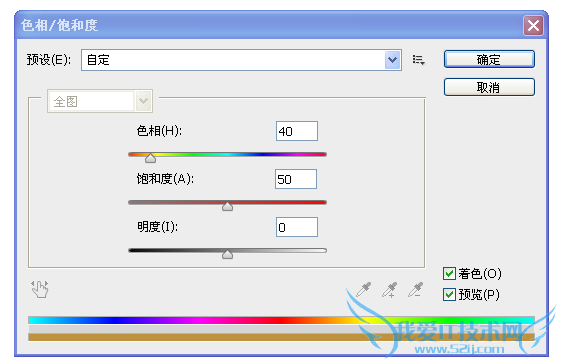
第十八步:最后使用画笔工具添加一些粒子点缀下就大功告成了!

关于PS打造炫丽星空镶金边Love文字效果的机友互动如下:
相关问题:
答: >>详细
相关问题:
答: >>详细
相关问题:
答: >>详细
- 评论列表(网友评论仅供网友表达个人看法,并不表明本站同意其观点或证实其描述)
-
